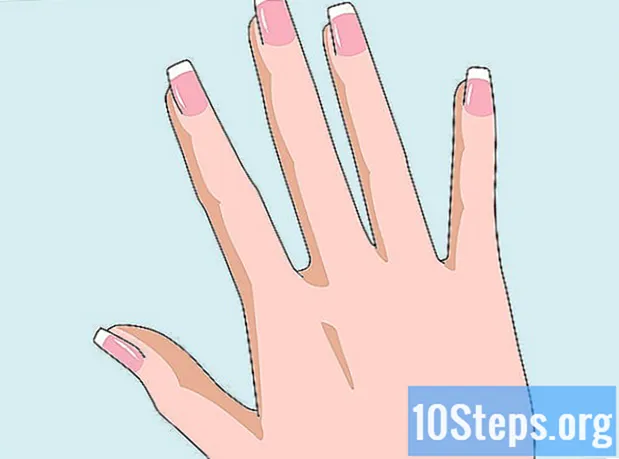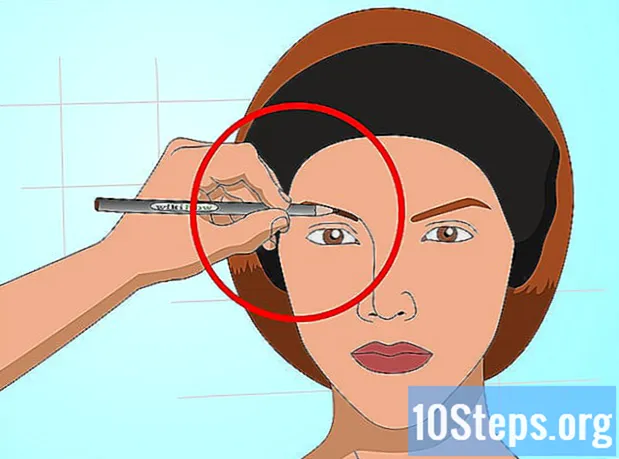विषय
यह लेख आपको सिखाएगा कि कैसे लेना है स्क्रीनशॉट (स्क्रीनशॉट) विंडोज 7 में - या तो पूरी स्क्रीन से या किसी विशिष्ट विंडो से - कीबोर्ड शॉर्टकट का उपयोग करके। आप यह भी सीखेंगे कि "कैप्चर टूल" का उपयोग करके किसी विशिष्ट क्षेत्र का स्क्रीनशॉट कैसे लिया जाए।
कदम
3 की विधि 1: पूर्ण स्क्रीन कैप्चर करना
कुंजी दबाएं PrntScrn. ऐसा करने से मॉनिटर के समान रिज़ॉल्यूशन पर संपूर्ण स्क्रीन की एक छवि कंप्यूटर के क्लिपबोर्ड पर सहेजेगी। उदाहरण के लिए, 1280x720 डीपीआई मॉनिटर के परिणामस्वरूप 1280x720 डीपीआई छवि होगी।
- यदि कीबोर्ड में चाबी नहीं है PrntScrn, चाबियाँ दबाएं एफ एन+डालने.

एक दस्तावेज़ खोलें या एक नया बनाएं। मैं इसे एक ऐसे एप्लिकेशन में करता हूं जो चिपकाने वाली छवियों का समर्थन करता है, जैसे वर्ड, आउटलुक और पेंट।
पेस्ट करें स्क्रीनशॉट. चाबी दबाकर करो Ctrl+वी या विकल्प का चयन हार ड्रॉप-डाउन मेनू बार में सम्पादन के लिए। स्क्रीन पर कब्जा दस्तावेज़ में चिपकाया जाएगा। अब आप इसे सहेज सकते हैं, इसे ईमेल से भेज सकते हैं या इसे साझा कर सकते हैं।
विधि 2 का 3: एक विशिष्ट विंडो कैप्चर करना

उस विंडो पर क्लिक करें जिसे आप कैप्चर करना चाहते हैं।
कुंजी दबाएं ऑल्ट+PrntScrn. ऐसा करने से विंडो की एक छवि कंप्यूटर के क्लिपबोर्ड में सेव हो जाएगी।
- यदि कीबोर्ड में चाबी नहीं है PrntScrn, चाबियाँ दबाएं एफ एन+डालने.

एक दस्तावेज़ खोलें या एक नया बनाएं। मैं इसे एक ऐसे एप्लिकेशन में करता हूं जो चिपकाने वाली छवियों का समर्थन करता है, जैसे वर्ड, आउटलुक और पेंट।
पेस्ट करें स्क्रीनशॉट. चाबी दबाकर करो Ctrl+वी या विकल्प का चयन हार ड्रॉप-डाउन मेनू बार में सम्पादन के लिए। स्क्रीन पर कब्जा दस्तावेज़ में चिपकाया जाएगा। अब आप इसे सहेज सकते हैं, इसे ईमेल से भेज सकते हैं या इसे साझा कर सकते हैं।
3 की विधि 3: "कैप्चर टूल" का उपयोग करना
"प्रारंभ" मेनू खोलें। यह विकल्प स्क्रीन के निचले बाएं कोने में पाया जाता है।
क्लिक करें खोज.
इसे टाइप करो उपकरण पर कब्जा "खोज" बार में।
क्लिक करें उपकरण पर कब्जा. इसे एक डायलॉग बॉक्स खोलें।
क्लिक करें मोड. यह विकल्प संवाद बॉक्स के मेनू बार में है।
क्लिक करें आयताकार कटआउट आयताकार आकार के साथ एक छवि बनाने के लिए।
स्क्रीन के एक आयताकार क्षेत्र को रेखांकित करने के लिए माउस पॉइंटर को क्लिक करें और खींचें। ऐसा करने से स्क्रीन पर उल्लिखित अनुभाग का एक स्क्रीनशॉट आएगा और परिणामी छवि प्रदर्शित होगी।
क्लिक करें कब्जा बचाओ. इस विकल्प में बैंगनी फ्लॉपी डिस्क आइकन है। ऐसा करने से "Save As" विंडो खुल जाएगी, जिससे आप स्क्रीनशॉट को नाम दे सकते हैं और इसे सहेजने के लिए एक स्थान चुन सकते हैं।
- "कैप्चर टूल" के लिए डिफ़ॉल्ट छवि प्रकार JPEG है। आप संवाद में "फ़ाइल प्रकार" ड्रॉप-डाउन मेनू पर क्लिक करके इसे बदल सकते हैं।
क्लिक करें बचाना. स्क्रीन का चयनित क्षेत्र आपके कंप्यूटर पर एक छवि के रूप में सहेजा जाएगा।